Operações preliminares
O procedimento padrão para mudar a música do PC para o iPhone envolve o uso de iTunes, O software multimídia da Apple que vem "padrão" em todos os Macs e está disponível para download gratuito para Windows.
Se você usa um computador Windows e ainda não o instalou, conecte-se ao site da Apple e clique no botão Baixar localizado na barra lateral esquerda. Em seguida, abra o arquivo iTunes64Setup.exe que você acabou de baixar para o seu PC e clica em sequência nos botões para a frente, Instalar, Sim, Sim e final para completar a configuração. Se você não quiser definir o iTunes como o player padrão para arquivos de áudio, desmarque o item apropriado durante o processo de instalação.
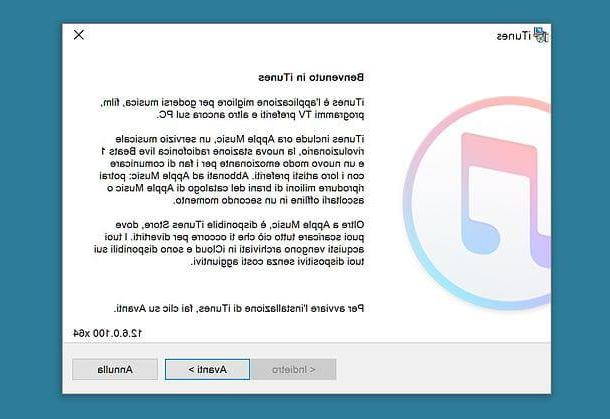
Agora, inicie o iTunes, aceite os termos de uso do programa e copie todos os seus álbuns / músicas favoritos para a biblioteca do programa. Você não sabe como fazer? Não se preocupe, é realmente uma brincadeira de criança. Tudo que você precisa fazer é selecionar o item Adicionar à biblioteca do menu Envie o (canto superior esquerdo) ou arraste e solte pastas com músicas na janela do iTunes. Mais fácil do que isso?
Se você deseja comprar conteúdo da iTunes Store, tudo o que você precisa fazer é selecionar o item música no menu suspenso localizado no canto superior esquerdo, vá para o cartão Loja e faça login usando seus dados de ID Apple.
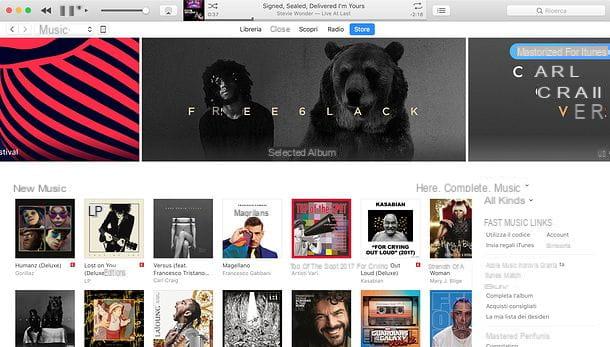
Copie música do PC para o iPhone
Quando você estiver pronto para mudar a música do PC para o iPhone, conecte o iPhone ao computador usando o cabo Lightning / Dock que acompanha o telefone. Na primeira vez que você conecta o smartphone ao computador, é solicitada autorização para colocar os dois dispositivos em comunicação. Em seguida, pressão o botão Autorizar que aparece na tela do iPhone, no botão Continuando que aparece na área de trabalho do Windows / macOS e começa a copiar suas músicas para o iPhone.
Agora, há duas maneiras de fazer: sincronizar sua biblioteca do iTunes (ou parte dela) com o iPhone ou copiar músicas, álbuns e / ou listas de reprodução individuais para o telefone sem sincronizá-los com a biblioteca do iTunes.
Se você deseja sincronizar música do PC com música do iPhone, em seguida, tenha a mesma música em ambos os dispositivos, aplicando quaisquer alterações automaticamente a ambos, clique emícone de dispositivos que aparece no canto superior esquerdo da janela principal do iTunes, escolha o seu nome iPhone no menu que se abre e selecione o item música (sob o título Configurações) na barra lateral esquerda.
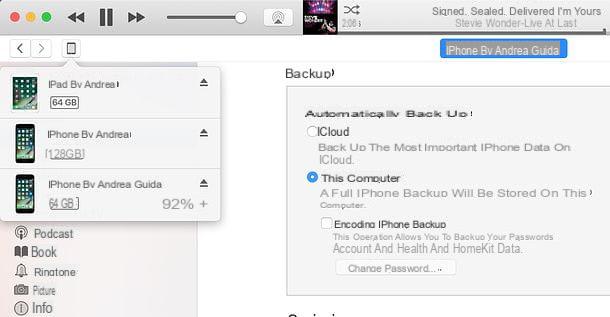
Neste ponto, você deve decidir se deseja sincronizar TODA a biblioteca do iTunes com o "iPhone por" ou apenas algumas músicas / álbuns / listas de reprodução. No primeiro caso, você simplesmente tem que colocar a marca de seleção ao lado dos itens Sincronizar música e Biblioteca de música inteira e aperte o botão Sincronizar localizado na parte inferior direita.
Se você deseja sincronizar apenas alguns conteúdos com o seu telefone, coloque a marca de seleção ao lado dos itens Sincronizar música e Playlists, artistas, álbuns e gêneros selecionados, selecione os álbuns, artistas ou listas de reprodução para copiar para o iPhone e clique no botão Sincronizar localizado na parte inferior direita. A duração do processo de sincronização varia dependendo da quantidade de dados a serem transferidos.
ATENÇÃO! Se você usa a Biblioteca de Música do iCloud, infelizmente não pode selecionar o que conteúdo sincronizar com o iPhone, pois a biblioteca de mídia é gerenciada como uma única entidade: ela reside na nuvem e, portanto, é sincronizada automaticamente com todos os dispositivos associados ao seu ID Apple: computador, iPhone, iPad e assim por diante.
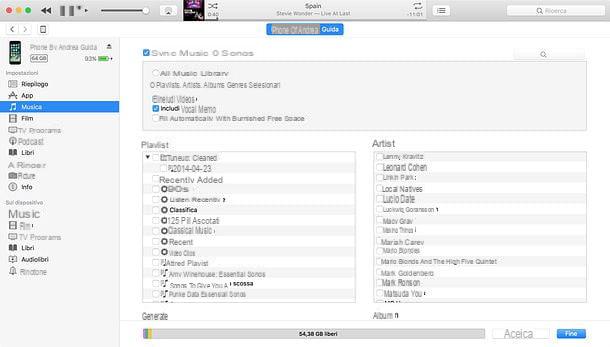
Se você deseja copiar arquivos de música individuais para o iPhone sem sincronizá-los com a biblioteca do iTunes, clique emícone de dispositivos que fica no canto superior esquerdo, escolha o seu nome iPhone no menu que se abre e selecione o item resumo na barra lateral esquerda. Em seguida, coloque a marca de seleção ao lado do item Gerenciar músicas e vídeos manualmente e clique no botão Aplicar (canto inferior direcção) para ativar o gerenciamento "manual" de conteúdo multimídia no iPhone.
Se você usa a Biblioteca de Música do iCloud, sinto muito, mas você só pode gerenciar os vídeos manualmente (na verdade, no iTunes você só encontrará a opção Gestisci manualmente em vídeo) A biblioteca de música é gerenciada de forma unificada, conforme explicado acima.
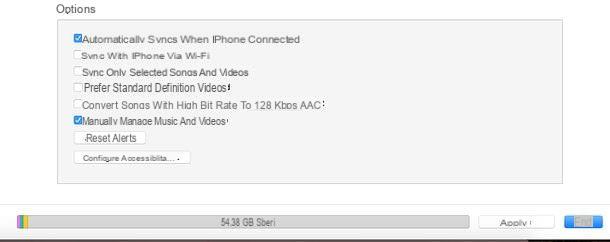
Agora, selecione o item música (sob o título No dispositivo) na barra lateral esquerda, arraste os arquivos que deseja copiar para o iPhone na janela do iTunes e clique no botão Sincronizar localizado no canto inferior direcção e é isso.
Na mesma tela, é claro, você também pode excluir as músicas anteriormente copiadas para o "iPhone por" ... mesmo que seja provavelmente mais conveniente excluir músicas desnecessárias diretamente do aplicativo música do iOS, "tocando" no ícone (...) colocados ao lado do título (ou tocando profundamente neles, se você tiver um iPhone com 3D Touch) e selecionando o item Excluir da biblioteca no menu que aparece. Para obter mais informações sobre isso, consulte meu tutorial sobre como excluir músicas do iPhone.
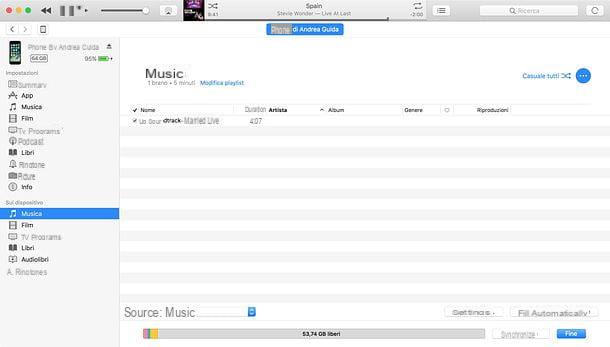
Se desejar, você também pode sincronizar ou copiar música do PC para o iPhone sem fio. Basta selecionar a opção Sincronizar com o iPhone via Wi-Fi do menu resumo iTunes (enquanto o telefone ainda está fisicamente conectado ao computador) e mantenha os dois dispositivos conectados à mesma rede sem fio.
iTunes no macOS 10.15 Catalina e posterior
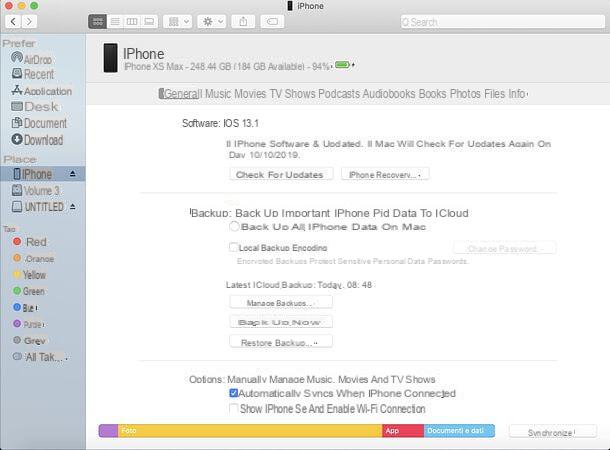
Se você estiver usando o macOS 10.15 Catalina ou posterior, você deve saber que o iTunes não está mais disponível e, portanto, para copiar a música do iPhone você deve usar o Finder, o gerenciador de arquivos do sistema operacional Apple. Para continuar, você precisa selecionar o ícone do telefone na barra lateral esquerda, selecione a guia música e siga em frente como faria com o iTunes - as etapas são praticamente as mesmas.
Biblioteca de música ICloud (e Apple Music)
Com o serviço Biblioteca de música ICloud incluído gratuitamente em A apple Música (o serviço de streaming de música do gigante de Cupertino), todas as músicas que você adiciona à sua biblioteca do iTunes ou iPhone são sincronizadas automaticamente em todos os dispositivos conectados ao seu Apple ID. Isso significa que você não precisa seguir o procedimento padrão para sincronizar músicas no iPhone (o que vimos anteriormente), mas simplesmente adicionar uma música ao iTunes em seu computador e ela será relatada automaticamente no "iPhone por "
Para fazer uma assinatura para A apple Música (9,99 euros / mês após os primeiros 3 meses de avaliação gratuita), você pode selecionar o item apropriado em iTunes ou no aplicativo música Iphone. Para ativar o uso da Biblioteca de músicas do iCloud, no entanto, você precisa realizar as seguintes etapas.
- No iPhone - vá para o menu Configurações (o ícone de engrenagem encontrado nas telas iniciais), selecione o item música a partir do menu que abre e sobe ON a alavanca para a opção Biblioteca de música ICloud. Verifique também se a alavanca em relação a A apple Música está ativo. Se você não assinou o serviço iCloud Music Library e Apple Music, pode ativar a opção Mostre todas as musicas que permite visualizar todas as músicas compradas na iTunes Store no aplicativo Music e baixá-las com um simples "toque" no ícone Nuvem que aparece ao lado do título.
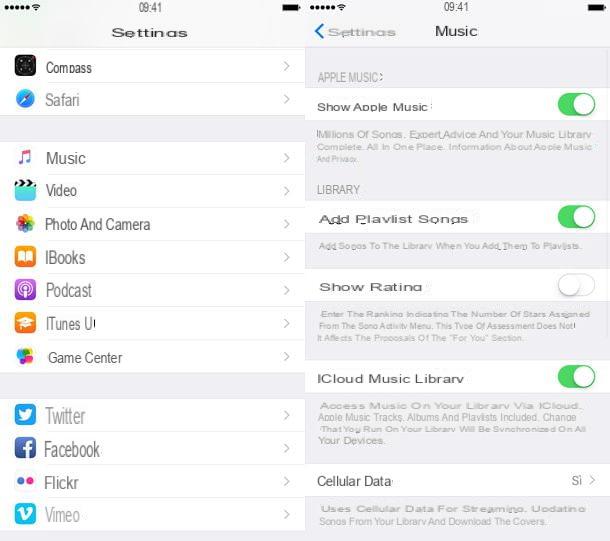
- No computador - você abre iTunes, vá para o menu Preferenze e certifique-se de que haja uma marca de seleção ao lado dos itens Mostrar recursos do Apple Music e Biblioteca de música ICloud. Se não estiver lá, coloque-o em você e clique em OK para salvar as alterações.
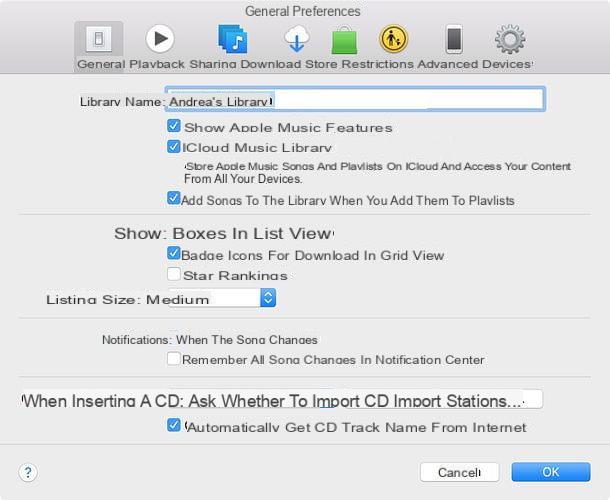
Se alguma mensagem de erro relacionada ao iCloud aparecer no iPhone, vá para o menu Configurações e verifique se sua conta iCloud está configurada corretamente. Caso contrário, faça o login ou tente fazer o logout (selecionando o seu nome e pressionando o botão Sair) e faça login novamente em sua conta do iCloud.
Soluções alternativas
Se você está procurando uma alternativa válida para A apple Música, você pode voltar para Spotify, um aplicativo de streaming de música que está disponível para todas as principais plataformas de desktop e móveis (incluindo Windows, macOS e iOS) e permite que você acesse um catálogo muito semelhante ao da Apple Music por 9,99 euros / mês (após o primeiro mês de avaliação gratuita) .
O Spotify também suporta a sincronização de músicas offline (estamos falando de músicas não incluídas no catálogo do serviço) entre computadores e iPhones. Basta criar uma lista de reprodução em seu computador para inserir as músicas que não estão no catálogo, conectar o iPhone à mesma rede sem fio do computador e ativar a sincronização offline da lista de reprodução no "iPhone por". Se você quiser saber mais, leia meu tutorial sobre como funciona o Spotify.
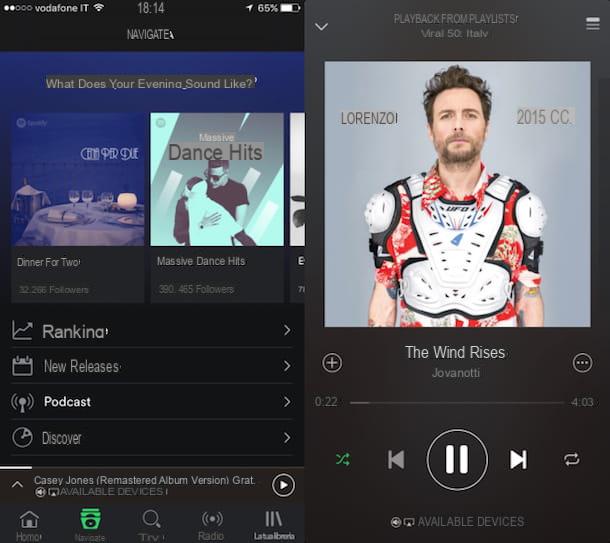
Se você não deseja pagar uma assinatura mensal e deseja permanecer dentro dos aplicativos gratuitos, pode recorrer a aplicativos que permitem transferir arquivos do seu computador para o iPhone e ouvir música sem passar pelo aplicativo música do iOS.
Eu recomendo o Readdle's Documents, que é um gerenciador de arquivos real para iOS e permite que você gerencie / visualize uma grande variedade de arquivos, incluindo faixas de música. Ele oferece a capacidade de transferir arquivos para o iPhone via iTunes ou sem fio, usando o navegador. Se você quiser saber mais, leia meu tutorial sobre como salvar arquivos no iPad (as instruções são para o iPad, mas também se aplicam ao iPhone).
Como mudar a música do PC para o iPhone

























